Prévisualisation d'un élément
Les éléments terminés peuvent être prévisualisés pour déterminer comment ils apparaissent à la personne qui passe le test, et à quoi ils ressemblent sur des écrans de tailles différentes.
1. Prévisualisez votre article.
Pour afficher un aperçu de votre élément, cliquez sur le bouton Aperçu dans la barre d'action située au-dessus du canevas.
Une fenêtre pop-up apparaîtra avec laquelle vous pourrez sauvegarder votre élément (la fenêtre apparaîtra que l'élément ait déjà été sauvegardé ou non, juste pour s'assurer que la dernière version n'est pas perdue pendant le test).
2. Cliquez sur le bouton bleu Enregistrer dans la fenêtre pop-up.
Cela fait apparaître l'élément tel qu'il apparaîtra au candidat au test.
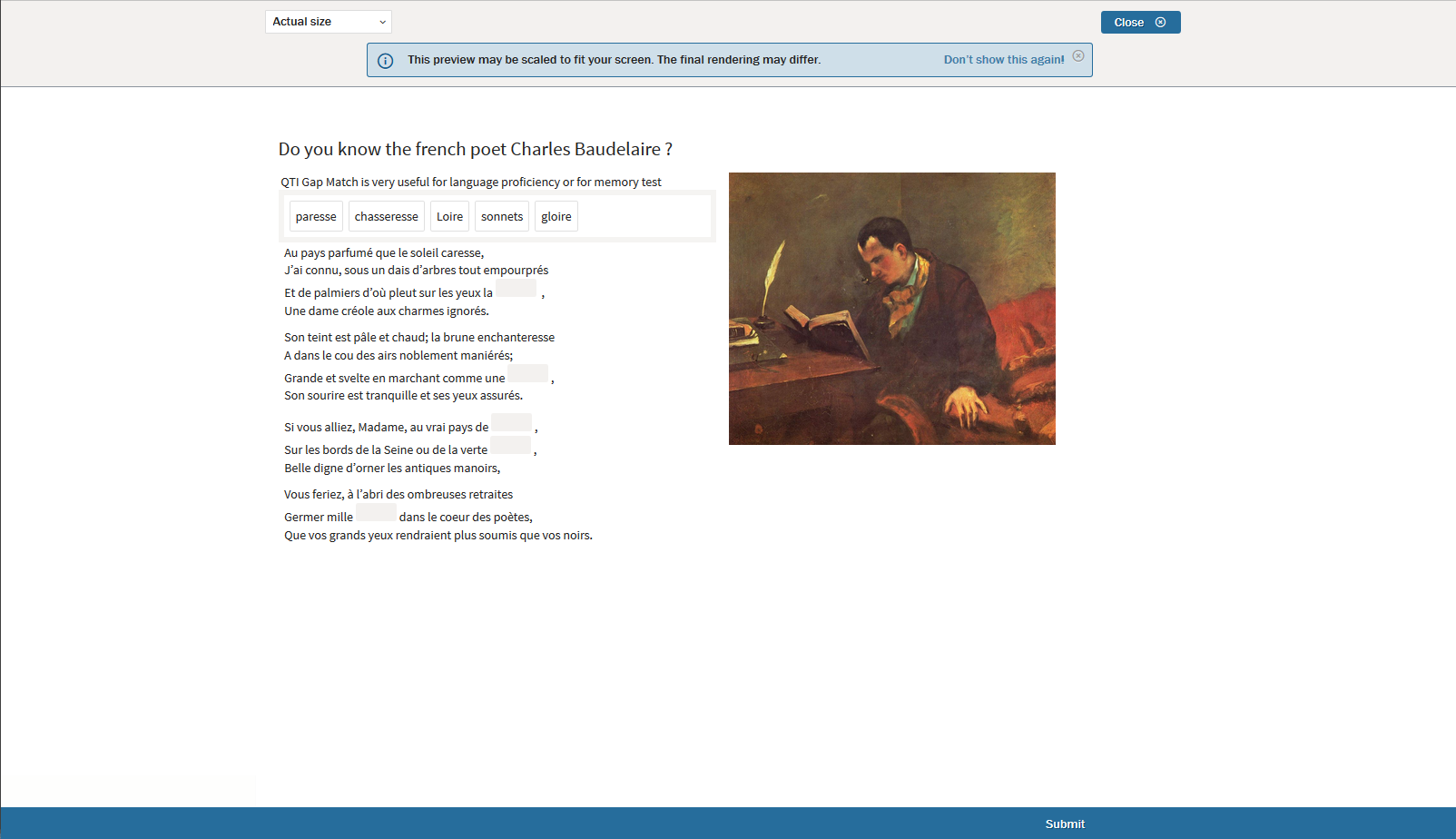
Répondez correctement ou incorrectement à la question pour voir si l'élément se comporte comme prévu. En cliquant sur Soumettre, un écran noir s'affiche sous l'élément démontré, qui indique le score pour la réponse que vous avez donnée.
Si l'item utilise le système de notation par réponse cartographique, il est bon d'essayer non seulement les réponses complètement correctes ou complètement incorrectes, mais aussi de tester les différentes façons dont un crédit partiel peut être accordé.
3. Une fois le test terminé, cliquez sur le bouton Fermer en haut de la page.
Cela vous ramènera à l'endroit où vous pouvez apporter d'autres modifications à l'élément (cliquez sur l'élément pour revenir à la création), ou où l'élément peut être abandonné jusqu'à ce que le test soit assemblé.
